怎么在电脑版Word中解决无法更改和复制文字内容
电脑版Word软件被很多人使用,用来编辑文档等,有的用户在使用该软件时,想要更改和复制文字内容,但是却发现无法操作,那么如何解决这一问题呢?小编就来为大家介绍一下吧。
具体如下:
1. 第一步,双击或者右击打开Word文档,接着点击页面顶部的开发工具选项。
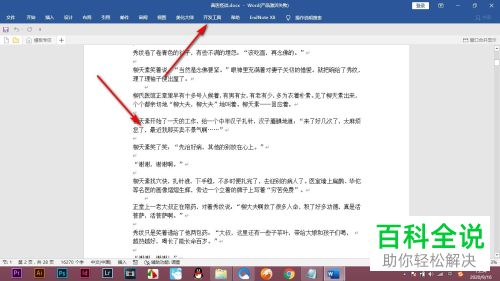
2. 第二步,来到下图所示的开发工具菜单后,点击箭头所指的限制编辑选项,我们还可以在审阅中找到限制编辑选项。
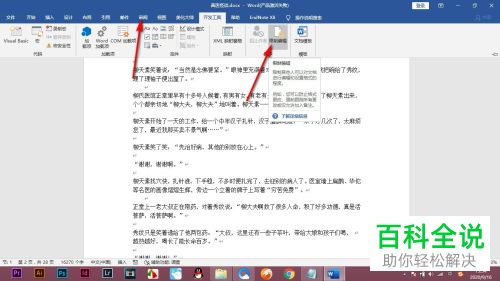
3. 第三步,在下图所示的限制编辑页面中,勾选仅允许在文档中进行此类型的编辑左边的复选框。

4. 第四步,我们可以看到如下图所示的页面,点击下拉箭头,接着点击弹出窗口中的填写窗体选项,因为需要复制文档内容,所以不能选择只读模式哟,然后点击箭头所指的强制保护启动选项。
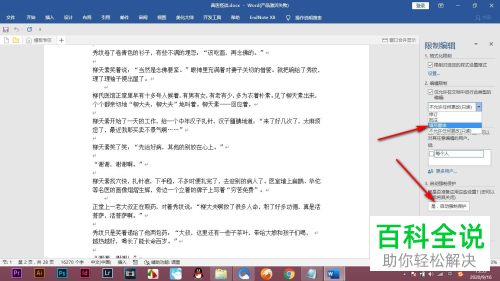
5. 第五步,来到下图所示的页面后,输入自己的密码,接着点击右下角的确定选项,如果小伙伴怕忘记自己设置的密码,那么可以输入熟悉生日等。

6. 第六步,在下图所示的页面中,因为并没有设置窗体,所以无法选中和编辑文档内容,大大保护了文档。
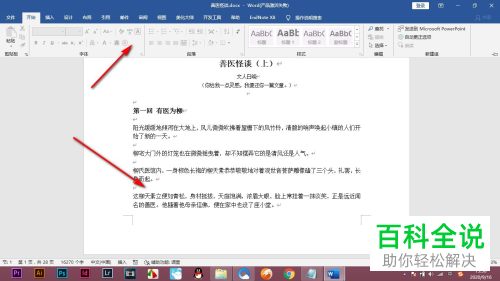
以上就是怎么在电脑版Word中解决无法更改和复制文字内容的方法。
赞 (0)

